学习ps影楼实用快捷调色技巧
2014/10/17 8:43:52来源:www.ssxf.net 时尚新锋008
PS快速调色,是图片处理必不可少的技术,好的色调会让作品更加优秀。

原稿 照片柔和的蓝黄色 效果
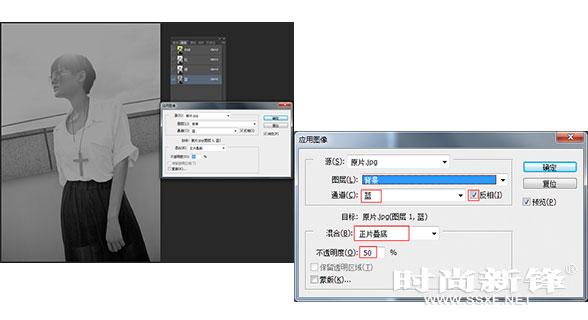
1、打开原图素材,按Ctrl + J把背景图层复制一层,点通道面板,选择蓝色通道,图像 > 应用图像,图层为背景,混合为正片叠底,不透明度50%,反相打钩。

2、回到图层面板,创建曲线调整图层,蓝通道:44,150;红通道:89,108 (根据片子的需要适当调整蓝红通道输入输出数值,如果要片子更偏黄一点,则减小蓝色通道输出数值。)

3、新建一个图层,填充黑色,图层混合模式为正片叠底,不透明度为50%,建立图层蒙版,画笔工具(不透明度30),擦除中间部分。

4、加入文字,调整大小位置,完成本次调整效果。关注我学习更多ps有关教程。
免责声明:本站文章系图趣网整理发布,如需转载,请注明出处,素材资料仅供个人学习与参考,请勿用于商业用途!
本文地址:http://www.tuquu.com/tutorial/ps2473.html
本文地址:http://www.tuquu.com/tutorial/ps2473.html
这些是最新的
最热门的教程

